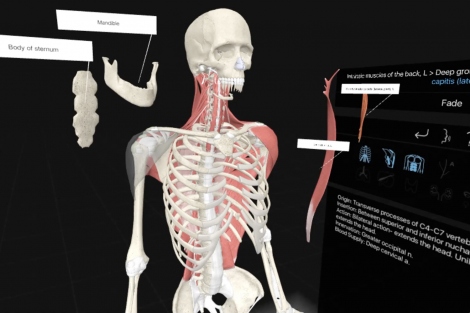Dieser Artikel enthält Informationen zur Verwendung des Realwear HMT-1 AR-Headsets in Verbindung mit der Microsoft Teams-Onlineplattform. Seit dem Ausbruch von Covid-19 ist die Realwear HMT-1 bei Unternehmen sehr gefragt, da sich das Headset ideal für Fernarbeiten geeignet ist – auch in industriellen Umgebungen. Seit März kann das Headset in Kombination mit Microsoft Teams verwendet werden.
Was ist die Realwear HMT-1 und Microsoft Team?
Die Realwear HMT-1 ist ein AR-Headset, das hauptsächlich für industrielle Arbeitsumgebungen gedacht ist. Dieses Headset verfügt über vier Mikrofone und eine integrierte Kamera, mit der die Umgebung einfach aufgezeichnet und gemeinsam genutzt werden kann. Da die Realwear HMT-1 vollständig über Sprache bedient werden kann, sind die Hände des Benutzers frei. Das robuste Design ist ideal für industrielle Umgebungen und ein geladener Akku hält sechs Stunden ohne Unterbrechung.
Microsoft Teams ist eine Geschäfts Kommunikationsplattform, mit der Benutzer zusammenarbeiten und (Video-) Anrufe tätigen können. Dies kann auch in Gruppen erfolgen. Insbesondere Videoanrufe sind in Kombination mit der Realwear HMT-1 nützlich: Sie können beispielsweise über Sprache und Bild mit Personen aus der Ferne zusammenarbeiten.
Beginnen Sie mit Microsoft Teams und Realwear HMT-1
Vorausschau
Um Microsoft Teams in Verbindung mit Realwear HMT-1 verwenden zu können, muss das Headset bei Foresight registriert sein – dem Cloud-System zur Verwaltung von Real Wear-Geräten. Mit Foresight können Unternehmen Anwendungen wie Microsoft Teams installieren. Sobald die Realwear HMT-1 bei Foresight registriert ist, können Microsoft Teams über Foresight installiert werden.
Dies kann kompliziert sein. Wir helfen Ihnen daher gerne dabei, sowohl Foresight- als auch Microsoft-Teams so einzurichten, dass Ihr AR-Headset sofort einsatzbereit ist.
Anmelden bei
Um Microsoft Teams verwenden können müssen SIe sich zuerst anmelden. Dies kann mittels einer Tastatur erfolgen, die durch Sprache gesteuert werden kann. Die Buchstaben müssen dann Buchstabe für Buchstabe laut ausgesprochen werden.
Das Herunterladen der RealWear Companion-App auf Ihr Smartphone ist schneller. Nach dem Herunterladen der Anwendung können Sie den Benutzernamen und das Passwort auf dem Smartphone eingeben. Anschließend wird ein QR-Code generiert, der von Real Wear gescannt wird.
Es ist hilfreich, im Voraus zu überlegen, welches Konto Sie für die Real Wear verwenden möchten, ein persönliches Konto eines Mitarbeiters oder ein generisches Konto.
Starten eines Videoanrufs
Während eines Videoanrufs hat der Benutzer Kontakt zu einer entfernten Person, die an einem Computer sitzt. Der Einfachheit halber nennen wir die letztere Person den „Experten“. Dieser Experte muss nur die E-Mail-Adresse des Benutzers in Microsoft Teams eingeben und auf „Anrufen“ klicken, um einen Videoanruf zu starten.
Sie können einen Videoanruf auch umgekehrt starten. Der Benutzer mit der Realwear ruft den Experten am Computer an. So geht’s: Der Benutzer sagt die Wörter „Meine Anrufe“ laut und dann wird eine Liste der Kontakte angezeigt, die in der Vergangenheit angerufen wurden. Aus dieser Liste kann eine Person zum Anrufen ausgewählt werden.
Der Benutzer mit dem AR-Headset kann auch einen Anruf tätigen, indem er eine E-Mail-Adresse mit den Buchstaben getrennt voneinander sagt. Dies dauert jedoch länger.
Freigeben eines Bildschirms für Microsoft Teams auf der Realwear HMT-1
Sobald ein Videoanruf gestartet wurde, kann der Experte am Computer problemlos eine Datei auswählen, die für den Benutzer des AR-Headsets freigegeben werden soll. Dies geschieht indem er den Bildschirm auf dem PC freigibt, und dann die Datei auswählt, die er freigeben möchte. Wenn die Datei ausgewählt ist, wird sie auf dem Bildschirm der Realwear HMT-1 angezeigt.
Gruppenanruf mit der Realwear HMT-1
Es ist auch möglich weitere Personen zu der Sitzung hinzuzufügen, Sie müssen die Realwear HMT-1 zu einem vorhandenen Gruppenanruf bei Microsoft Teams auf dem Computer hinzufügen. Alle Personen aus diesem Gruppengespräch sind dann mit dem Headset verbunden und können sein Bild sehen.
Kosten für Microsoft-Teams
In einer Bürolizenz ist die Verwendung von Microsoft-Teams enthalten. Unternehmen, die Office 365 verwenden, haben Microsoft Teams bereits automatisch auf ihren Computern, unabhängig von der vom Unternehmen angebotenen Office-Version. Alle Office-Versionen enthalten Microsoft Teams.
Vor- und Nachteile
Ein Vorteil ist, dass viele Unternehmen bereits Microsoft Teams einsetzen. Die Integration des Systems in Kombination mit der Realwear HMT-1 verläuft dann in der Regel sehr reibungslos. Darüber hinaus ist Microsoft Teams in bestehenden Office Lizenzen enthalten. Darüber hinaus ist die Möglichkeit von Gruppengesprächen auch ein großer Vorteil von Microsoft Teams.
Der Nachteil bei der Verwendung von Microsoft Teams in Kombination mit der Realwear HMT-1 ist die Notwendigkeit einer guten Internetverbindung. Ohne gutes Internet funktionieren Microsoft Teams nicht. Wenn ein Benutzer schlechtes Internet hat, empfehlen wir das Softwaresystem Argus anstelle von Microsoft Teams. Mit Argus wird die Verbindung niemals unterbrochen, unabhängig davon, ob eine funktionierende Internetverbindung verfügbar ist oder nicht. Ein weiterer Nachteil von Microsoft Teams ist der eingeschränkte Zugriff auf AR-Funktionen. Das Verwenden von Fotos ist beispielsweise bei Verwendung von Microsoft Teams nicht möglich.
Wir empfehlen Unternehmen, die bereits mit Microsoft Teams zusammenarbeiten, diese Plattform auch in Kombination mit Realwear HMT-1 zu verwenden. Es ist am besten, im Voraus gründlich zu testen, ob das Headset und Microsoft-Teams zu der Aufgabe passen, für die ein Unternehmen diese Kombination benötigt. Wenn Sie die Realwear HMT-1 testen möchten, können Sie bei uns eine kostenlose 3-Tage-Testversion anfordern. Auf diese Weise können Sie das Headset selbst beurteilen und das Gerät mit Microsoft Teams testen.
Quelle:
https://vr-expert.de/nieuws/verwendung-von-microsoft-teams-in-verbindung-mit-realwear-hmt-1/